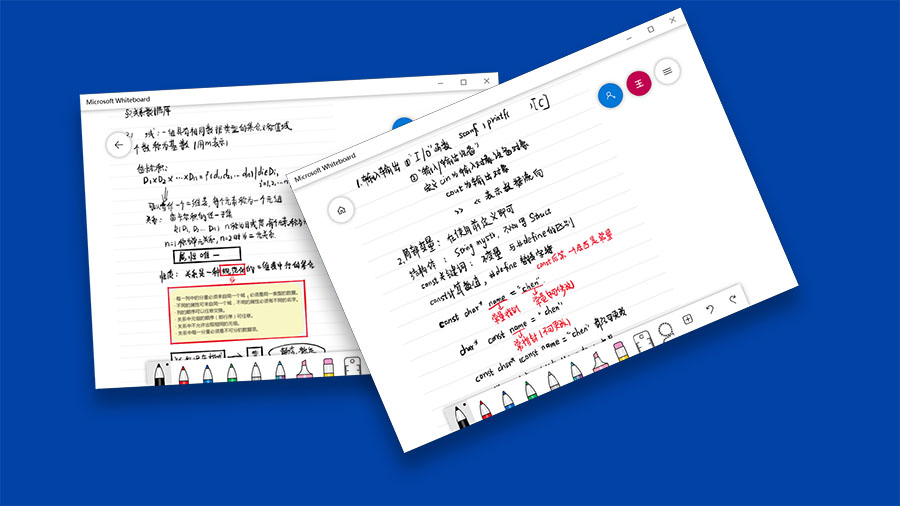
本次要介绍的是一款 Windows 软件 Whiteboard 以及它适配数位的一些问题,iPad 以及其他平板用户看看就行(流下贫穷的泪水......),数位板用户们可以拿出你当年买来想画画然后一直珍藏的板子了。先上自己用数位板+Whiteboard 做的内容:
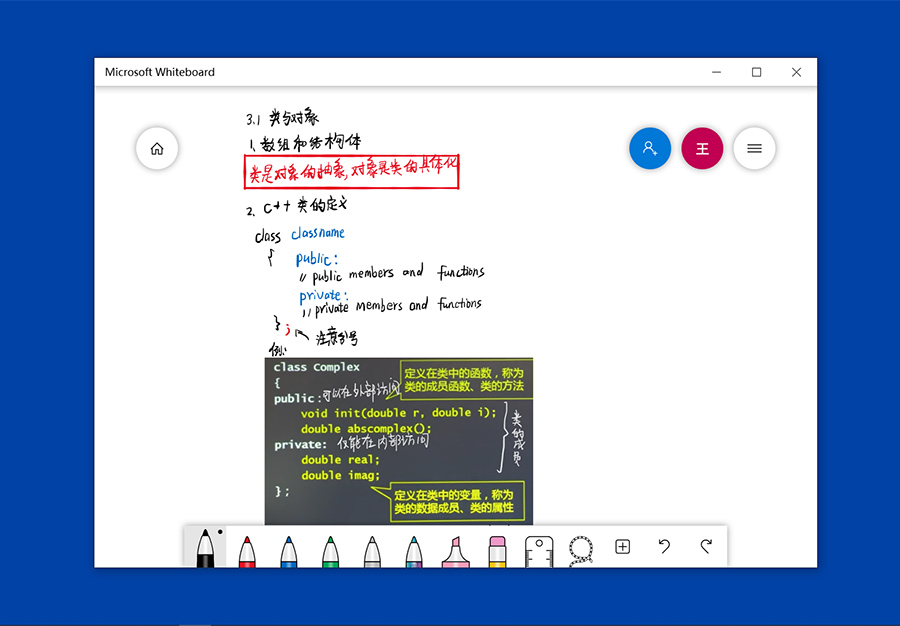
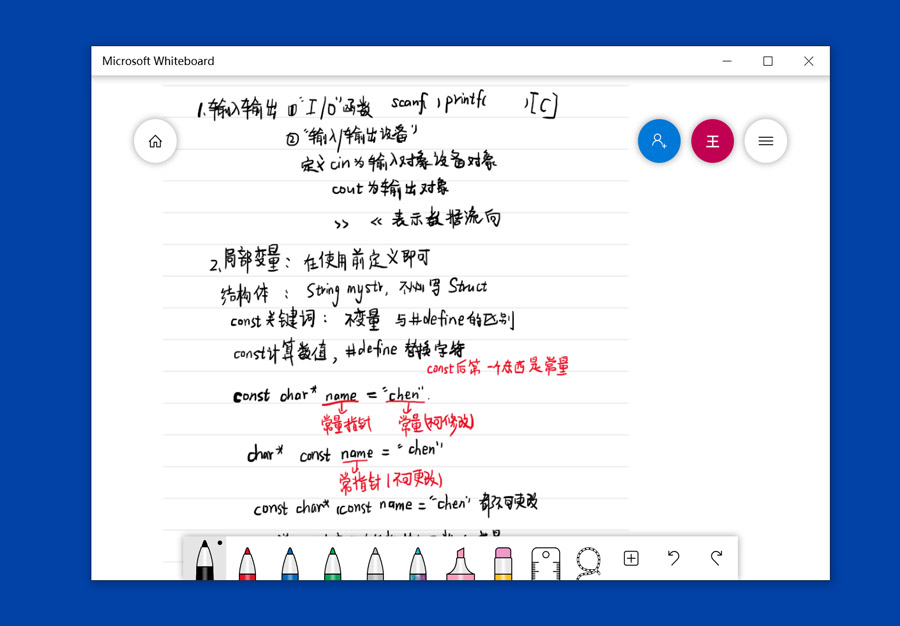
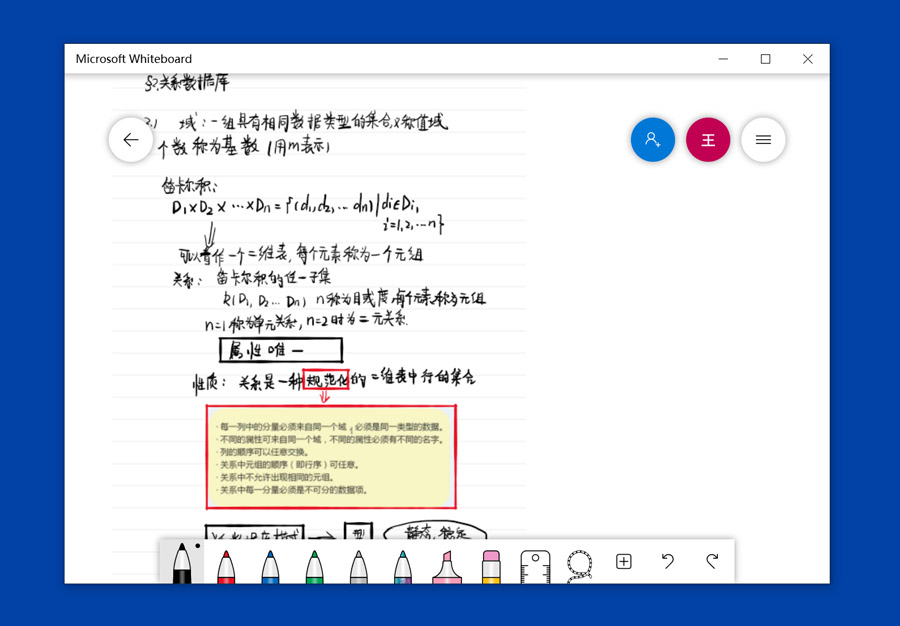
在这里提一下 Onenote,它是个很好的笔记软件,但是对于数位板来说书写不太流畅,笔与鼠标也不方便切换,建议与 Whiteboard 配合使用,导出图片后黏贴至 Onenote。
篇幅可能会有点长,主要是想尽可能介绍全面然后看大家觉得这个软件怎么样,免去自己下载试用的时间。
Whiteboard 如下图所示,在 Microsoft Store 搜索即可下载。
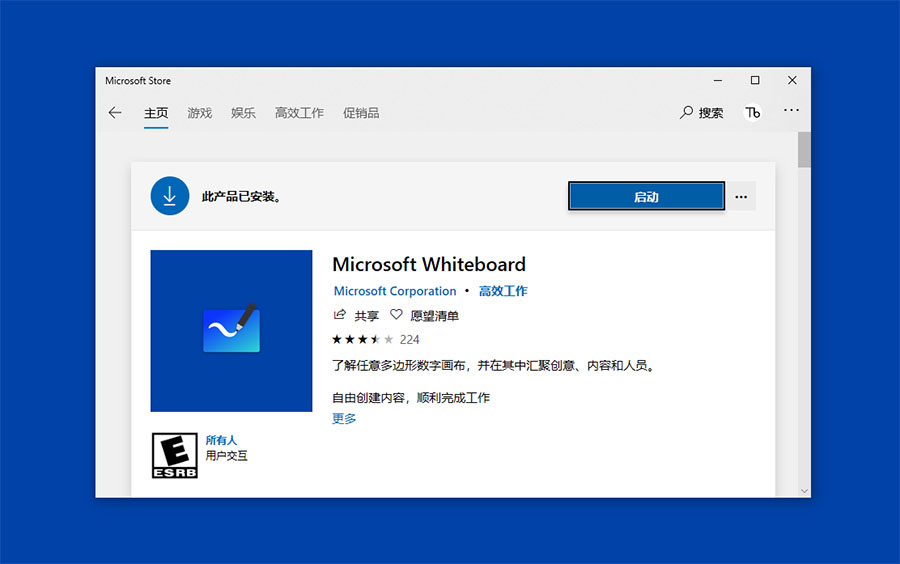
安装数位板驱动的时候任务栏右下角会应该出现那个笔的图标,点击后出现如下界面,在这里点击 Whiteboard 也可以下载。如果没有出现如下菜单,请使用快捷键 Windows+W。
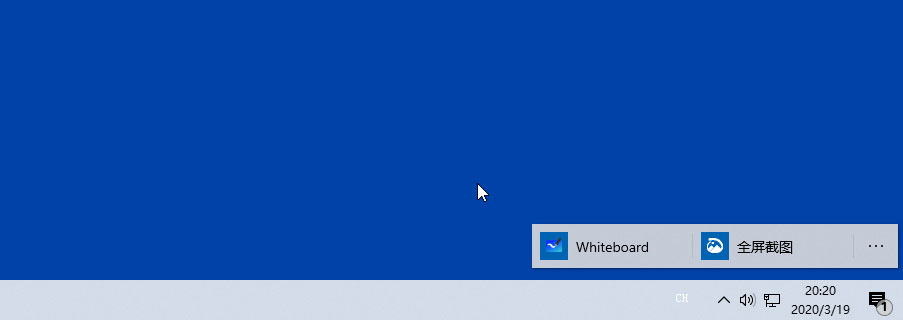
连接好数位板后最好进入设置,在 “笔设置”中勾选右手(仅在连接数位板时才会出现),这样书写感觉更方便些,也许只是心理作用……
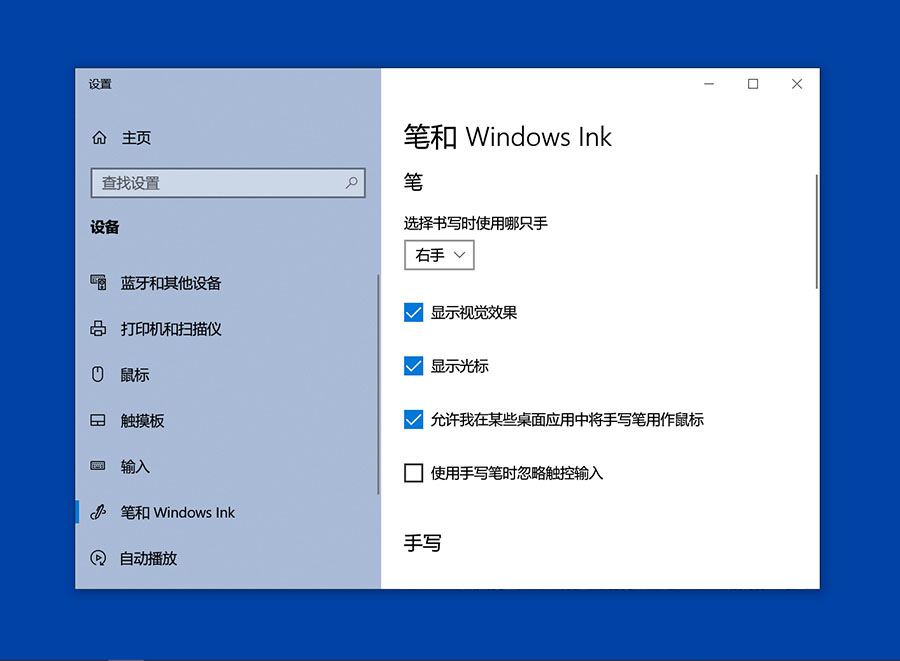
打开后界面长这样,新建白板即可,断网进入会弹出窗口,提示无法保存。
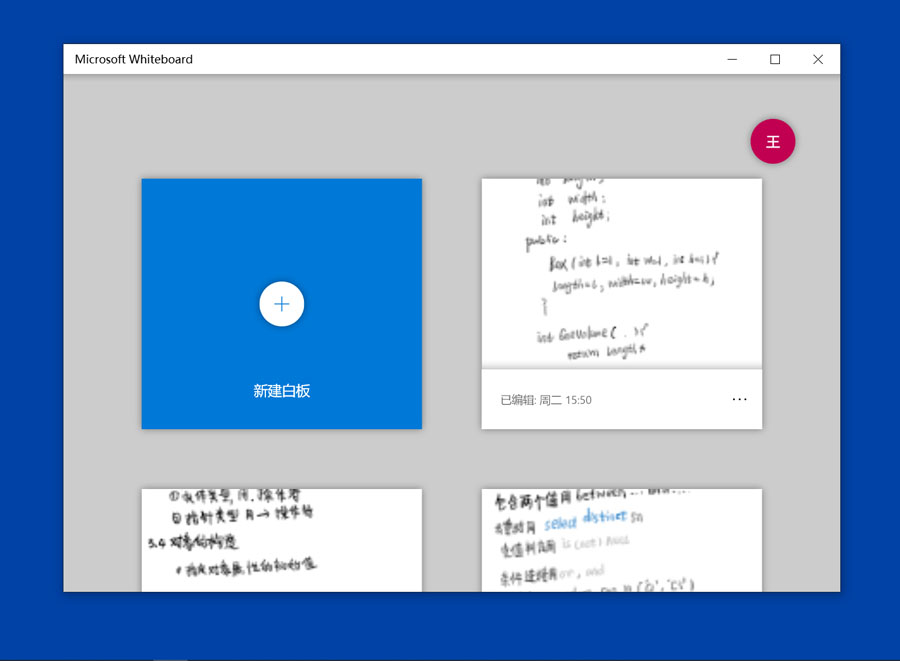
点击三个点可以看到下面这些选项,邀请参与者可以邀请其他 Windows 用户与你一起使用同一块白板,点击最后一栏可以为这个白板命名。
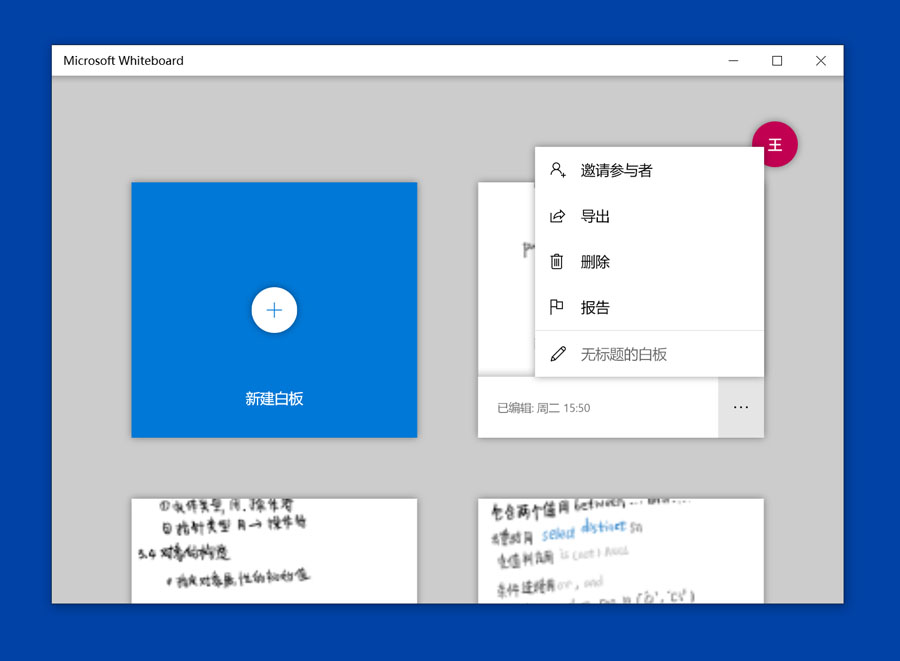
进入白板后界面如图,这里有一些关于设置的 TIPS ,按顺序介绍。
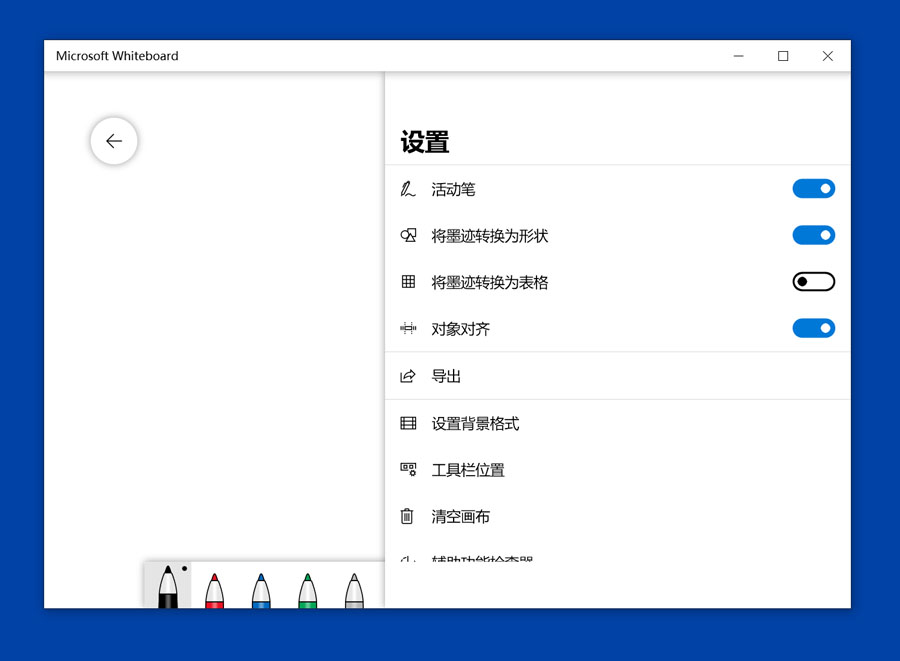
① 活动笔,关闭后仅能用鼠标操作,连上数位板默认不能关闭。
② 将墨迹转换为形状, 这个功能比较强大,它能大概率将你想要画出的形状转化为规则形状,画风也还挺好看。目前支持四边形,三角形,圆,椭圆,五边形,六边形,圆和椭圆生产概率不高,画的不像识别不了。此外过小也不能识别,写字的时候容易生成三角形,生成的图形不能用橡皮插删除,只能点击后选择删除。
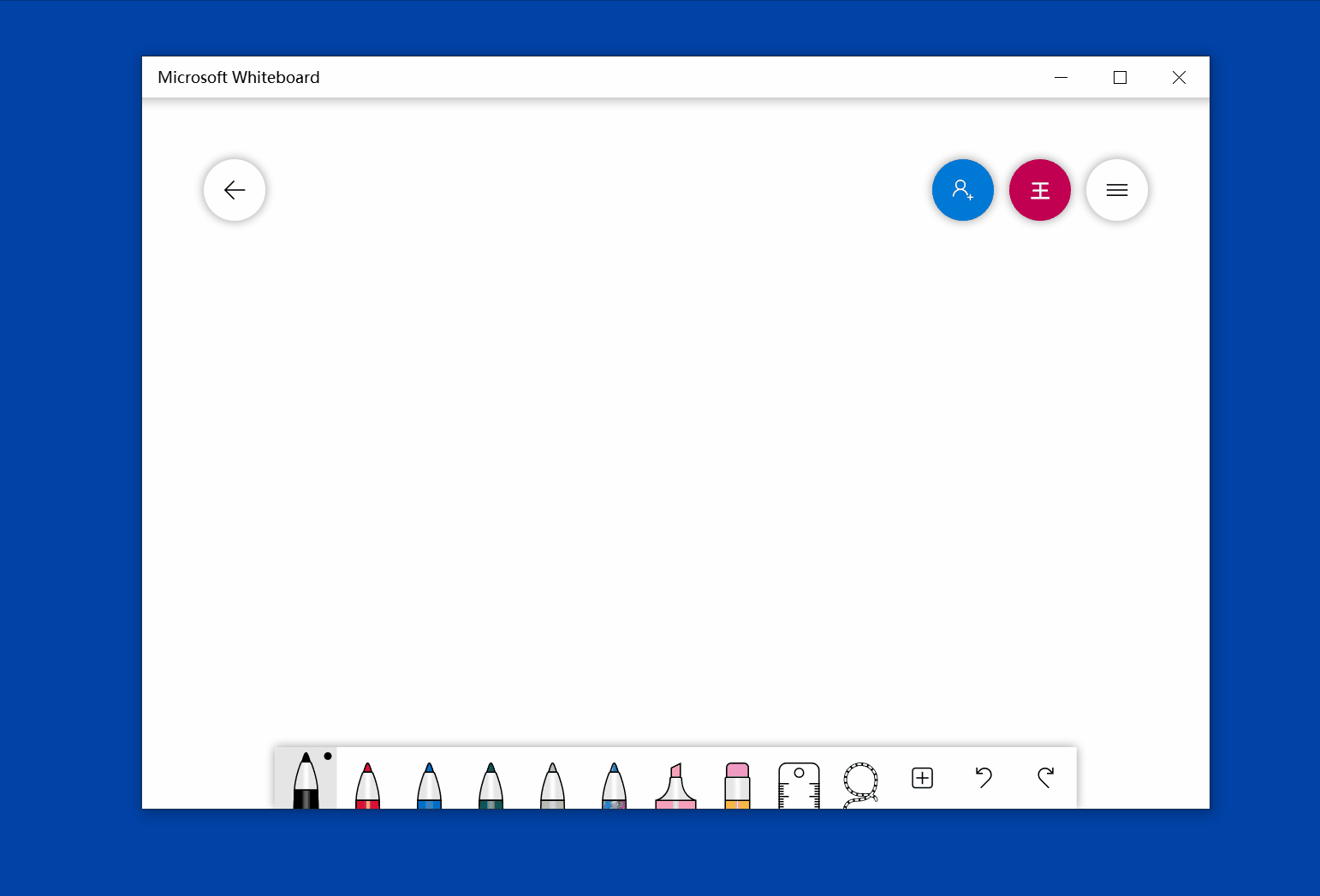
③ 将墨迹转换为表格, 如果在四边形上画一条贯穿的线,它会自动生产表格,但是输入内容时留白太多,单纯做笔记时建议关闭,做其他东西可以用用。
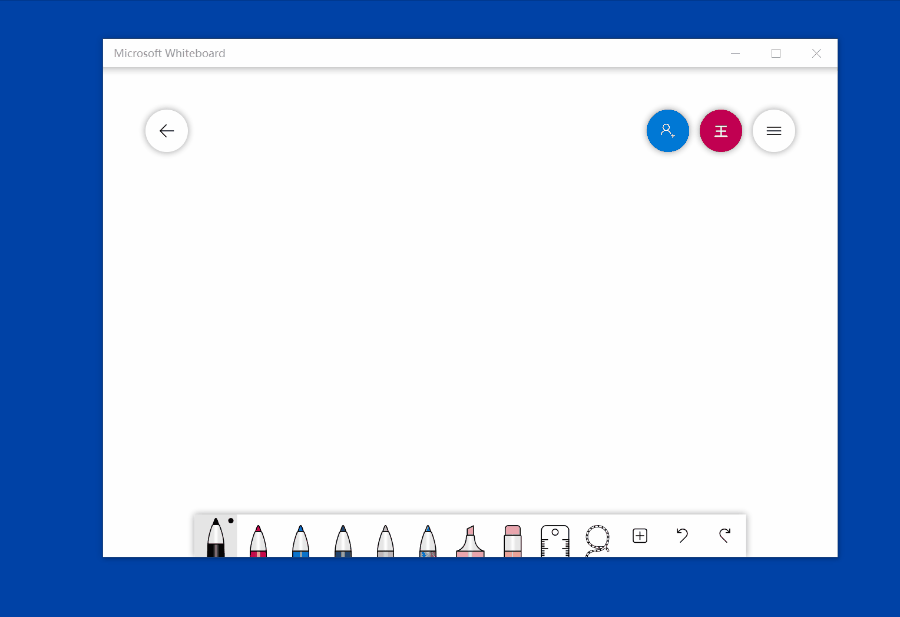
④ 对象对齐,对齐在书写时不会有太大感觉,但是往里面粘贴图片的时候会自动对齐。
⑤ 导出,仅支持 JPG 和 SVG 格式。
⑥ 背景格式提供了不同颜色和样式,黑色背景加上白色笔看着就很有格调。
剩下的设置大家可以自行摸索。
然后是工具栏的加号选项,“注意”、“备注网格”、“列表” 见图中示例。
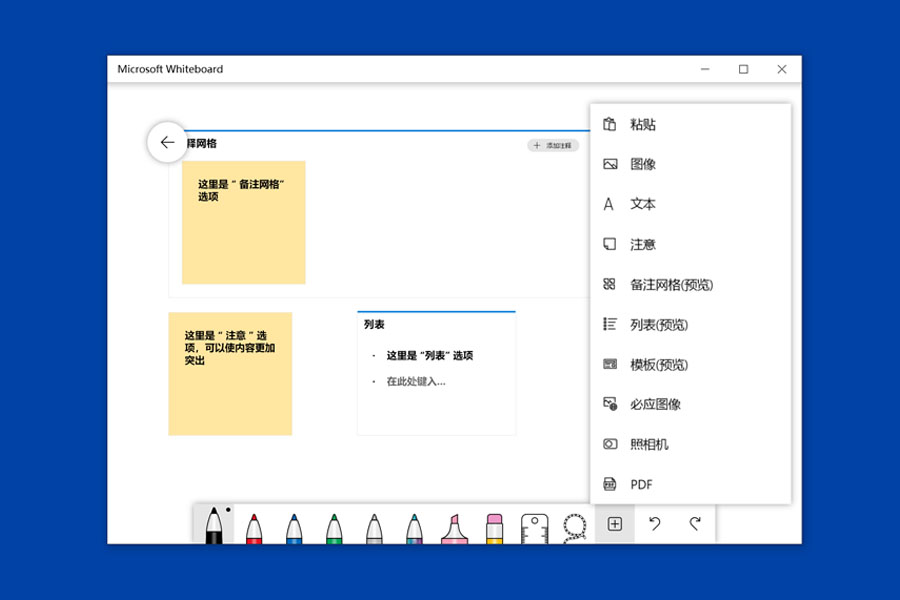
另外点击图片会出现窗口,图片可以叠加在一起,点击赞会出现标识,适合手账或者协同操作时使用,魔法棒暂时不清楚作用。
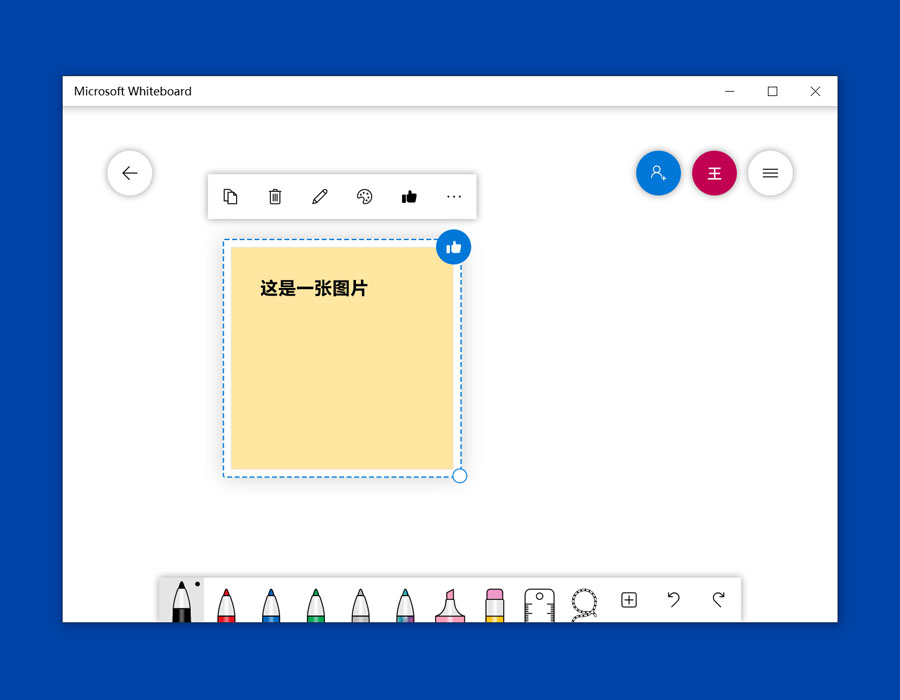
还有一些关于软件的个人使用技巧:
① 混动滚轮即可实现缩小放大,点击空白地方即可实现拖拽。
② 关闭笔选项后可以只使用鼠标进行操作,当然书写会很困难,只适用于码字。
③ 尺子工具,尺子切换角度对于平板用户只需要用手指便可以实现,但是奈何我们的屏幕不能当触屏,而触摸板又太小,软件的快捷键几乎没有,经过多次实验我终于发现一个便捷的方法,将光标移至尺子中心,混动鼠标滚轮即可实现变换角度,并且在滚动一次后按上或者下键可以实现等差增加减少角度,角度为零时两个键就没用了。
④ 快捷键:Windows + Shift + S 可实现任意截屏,并且可进行修改,最最最方便的是可以直接复制黏贴!
最后是关于数位板的适配问题,我只提供自己的设置,供各位参考。打开数位板属性,

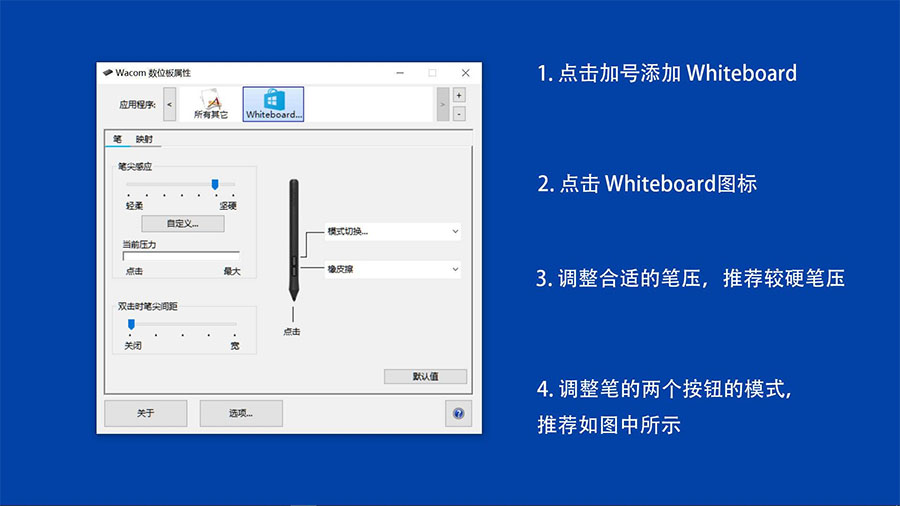
关于笔压:越硬越不容易使墨迹变得深,这里可以与软件中的笔记大小进行配合调出最适合你习惯的设置。
如果觉得数位板与屏幕对应不合适可以进行如下设置。
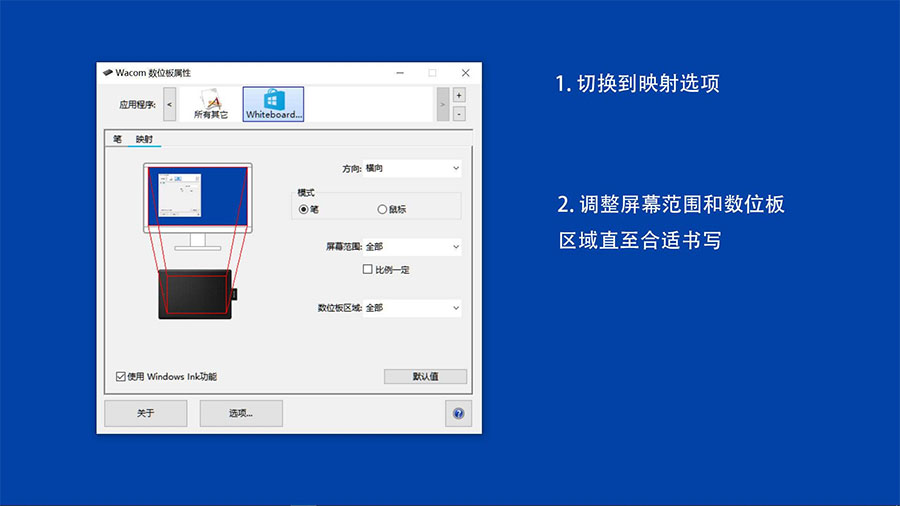
以上是个人对于 Whiteboard 的使用经验,想要完全适应个人的书写习惯还要继续摸索。
本文来自投稿,不代表微盟圈立场,如若转载,请注明出处:https://www.vm7.com/a/ziyuan/115147.html